这篇文章主要介绍了win10网络和音频被关闭了如何解决的相关知识,内容详细易懂,操作简单快捷,具有一定借鉴价值,相信大家阅读完这篇win10网络和音频被关闭了如何解决文章都会有所收获,下面我们一起来看看吧。
1、下载更新驱动(找不到的小伙伴可以使用驱动精灵类的软件)
2、系统自带修复方法
一、网络修复:
第一步:右键点击右下角网络图标——点击疑难解答。
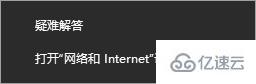
第二步:windows网络诊断。
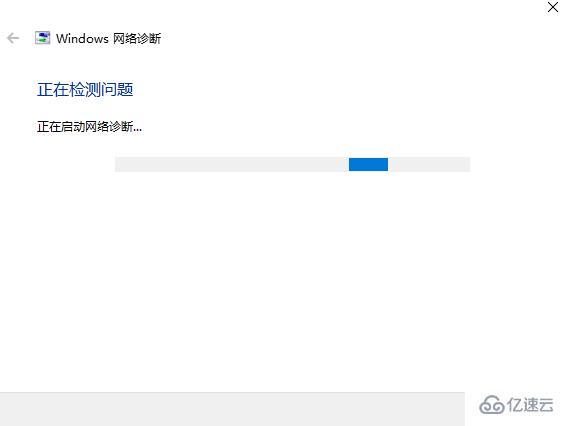
第三步:在网络诊断中——选择使用directaccess连接到工作区。
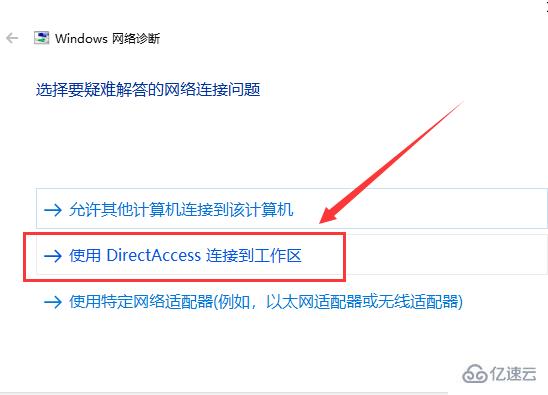
二、声音修复:
第一步:右键点击右下角声音图标——点击声音问题疑难解答。
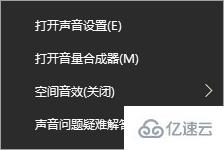
第二步:正在检测问题。
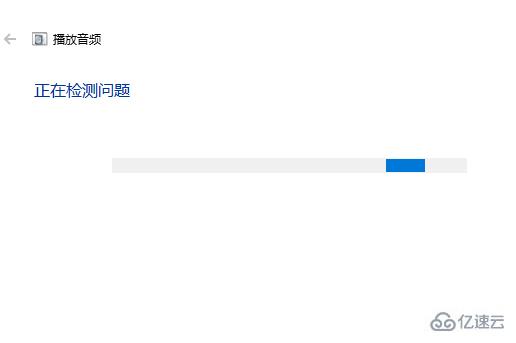
第三步:一般选择默认的下一步就可以了。
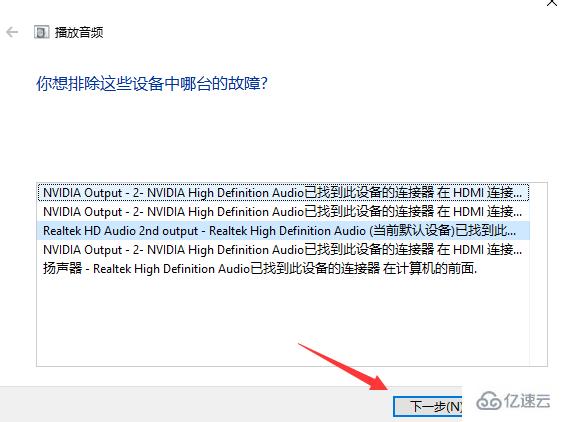
第四步:点击好的,请打开音频增强功能。
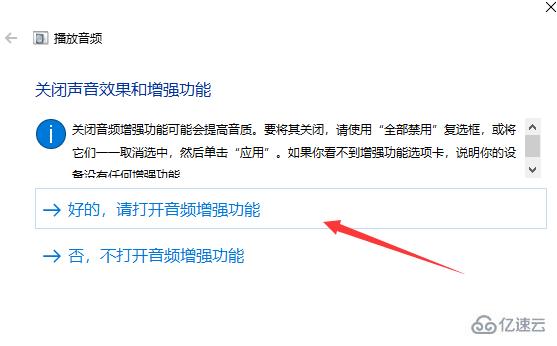
三、重置电脑
关于“win10网络和音频被关闭了如何解决”这篇文章的内容就介绍到这里,感谢各位的阅读!相信大家对“win10网络和音频被关闭了如何解决”知识都有一定的了解,大家如果还想学习更多知识,欢迎关注亿速云行业资讯频道。
亿速云「云服务器」,即开即用、新一代英特尔至强铂金CPU、三副本存储NVMe SSD云盘,价格低至29元/月。点击查看>>
免责声明:本站发布的内容(图片、视频和文字)以原创、转载和分享为主,文章观点不代表本网站立场,如果涉及侵权请联系站长邮箱:is@yisu.com进行举报,并提供相关证据,一经查实,将立刻删除涉嫌侵权内容。